Τα δεδομένα είναι ένα πλεονέκτημα για κάθε ιδιοκτήτη επιχείρησης, ανεξάρτητα από το μέγεθος της επιχείρησής σας, είτε είναι μικρής κλίμακας είτε μεγάλης κλίμακας. Εκτός από τους ιδιοκτήτες επιχειρήσεων, ακόμη και για ατομικούς ιδιοκτήτες ή μεμονωμένους εργαζομένους, τα δεδομένα είναι αναμφίβολα η πιο ουσιαστική πληροφορία που δεν μπορεί κανείς να χάσει. Η απώλεια δεδομένων είναι αναμφισβήτητα ο χειρότερος εφιάλτης κάθε εργαζόμενου, αλλά στην πραγματικότητα είναι αναπόφευκτη. Μπορεί να μην μάθετε ποτέ πότε μπορεί να συμβεί απώλεια δεδομένων, καθώς δεν ανακοινώνεται.
Ακολουθούν μερικοί συνήθεις λόγοι πίσω από την απώλεια δεδομένων:
1. Διαγραφή δεδομένων κατά λάθος:
Πολλές φορές οι άνθρωποι καταλήγουν να διαγράφουν τα δεδομένα τους κατά λάθος. Είναι απρογραμμάτιστο και τυχαίο, αλλά αυτό που έγινε έγινε και δεν υπάρχει επιστροφή.
2. Πρωτοφανείς καιρικές συνθήκες:
Οι άνευ προηγουμένου καιρικές συνθήκες μπορεί να είναι ένας άλλος λόγος για την απώλεια δεδομένων. Ο καιρός και η φύση δεν είναι σκλάβοι των ανθρώπων. Οι δυσμενείς καιρικές συνθήκες όπως σεισμοί, πλημμύρες, κυκλώνες συμβαίνουν απροειδοποίητα και μπορεί να καταλήξουν να επηρεάσουν τα συστήματα και τις συσκευές σας όπου πραγματικά αποθηκεύσατε τα δεδομένα σας.
3. Σωματική βλάβη:
Η φυσική βλάβη είναι ένας άλλος κοινός λόγος πίσω από την απώλεια δεδομένων. Αν και συμβαίνει ακούσια, αλλά μπορεί να οδηγήσει σε ζημιά στο σχετικό σύστημα ή συσκευή.
4. Διακοπές ρεύματος:
Οι διακοπές ρεύματος μπορεί να οδηγήσουν σε τερματισμό λειτουργίας του συστήματος χωρίς προηγούμενη προειδοποίηση. Αυτό θα μπορούσε περαιτέρω να οδηγήσει σε απώλεια μη αποθηκευμένων δεδομένων και μπορεί επίσης να προκαλέσει καταστροφή των υπαρχόντων αρχείων που υπάρχουν στη συσκευή σας λόγω ακατάλληλου τερματισμού λειτουργίας.
Μπορεί να υπάρχουν πολλοί άλλοι λόγοι που θα μπορούσαν να οδηγήσουν σε σημαντική απώλεια δεδομένων. Ως εκ τούτου, η δημιουργία αντιγράφων ασφαλείας δεδομένων είναι πολύ σημαντική, διότι τα δεδομένα είναι αναμφισβήτητα το πιο πολύτιμο πράγμα για κάθε εργαζόμενο. Είναι απαραίτητο να διασφαλιστεί η προστασία των δεδομένων και αυτό μπορεί να γίνει με τη βοήθεια κατά καιρούς δημιουργίας αντιγράφων ασφαλείας. Πολλοί άνθρωποι αναρωτιούνται ποια είναι η μέθοδος δημιουργίας αντιγράφων ασφαλείας δεδομένων από α Μακ χρησιμοποιώντας αντίγραφο ασφαλείας της μηχανής του χρόνου; Λοιπόν, η απάντηση είναι απλή: το μόνο που χρειάζεται να κάνετε είναι να συνδεθείτε σε μια εξωτερική συσκευή αποθήκευσης και αφού το κάνετε, η μηχανή του χρόνου θα πραγματοποιεί αυτόματα ένα αντίγραφο ασφαλείας από καιρό σε καιρό, εξοικονομώντας σας από κάθε είδους απώλεια δεδομένων στο μελλοντικός. Η εξωτερική συσκευή αποθήκευσης πρέπει να είναι ένα αξιόπιστο μέσο αποθήκευσης δεδομένων. Για παράδειγμα, κάρτες CF μπορούν να ληφθούν υπόψη για αυτό το σκοπό. Με αυτόν τον τρόπο, εάν η συσκευή σας υποστεί ζημιά για οποιονδήποτε λόγο, μπορείτε πάντα ανάκτηση δεδομένων από κάρτες CF. Το μόνο που χρειάζεται να κάνετε είναι να συμβουλευτείτε μια εταιρεία ανάκτησης δεδομένων καρτών CF και είστε έτοιμοι.
Μιλώντας για τη δημιουργία αντιγράφων ασφαλείας χρονομηχανής, είναι βασικά μια ενσωματωμένη δυνατότητα που υπάρχει στο Mac σας που έχει σχεδιαστεί για τη δημιουργία αντιγράφων ασφαλείας προσωπικών δεδομένων με τη μορφή φωτογραφιών, email, μουσικής, εγγράφων κ.λπ. Η δημιουργία αντιγράφων ασφαλείας σάς δίνει τη δυνατότητα να ανακτήσετε αρχεία που διαγράφηκαν ή χάθηκαν επειδή ο σκληρός δίσκος ή το SSD που υπήρχε στο Mac σας έπρεπε να διαγραφεί ή να αντικατασταθεί.
Διαβάστε επίσης: 15 εφαρμογές και λογισμικό που πρέπει να έχετε για Mac όλων των εποχών
Παρακάτω δίνεται η μέθοδος δημιουργίας αντιγράφων ασφαλείας των δεδομένων σας από Mac χρησιμοποιώντας την τεχνολογία Time Machine Backup:
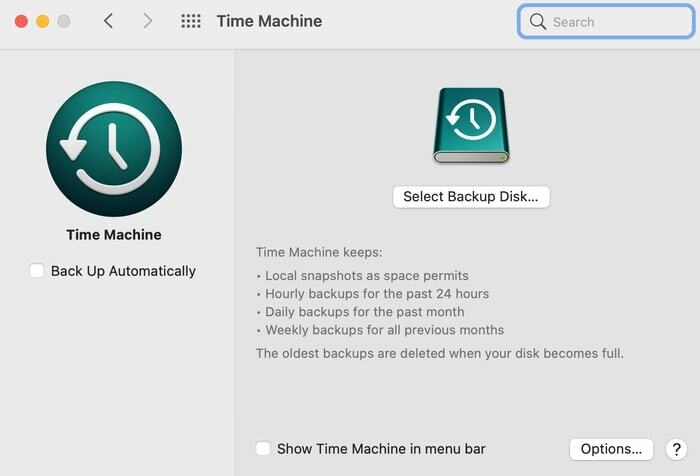
Βήμα 1- Για να δημιουργήσετε αντίγραφα ασφαλείας με μια χρονομηχανή, πρέπει να συνδεθείτε σε μια εξωτερική συσκευή αποθήκευσης. Η συσκευή αποθήκευσης εξωτερικής συσκευής αποθήκευσης μπορεί να είναι οποιαδήποτε:
- Εξωτερικός σκληρός δίσκος
- Κάρτα Micro SD
- Συσκευή αποθήκευσης συνδεδεμένη στο δίκτυο, κ.λπ
Βήμα 2- Αφού συνδεθείτε σε οποιαδήποτε από τις προαναφερθείσες συσκευές αποθήκευσης, θα πρέπει να την επιλέξετε ως το αντίγραφο ασφαλείας σας και είστε έτοιμοι. Τώρα η μηχανή του χρόνου θα αρχίσει να δημιουργεί αυτόματα αντίγραφα ασφαλείας γλιτώνοντάς σας από όλες τις απροσδόκητες απώλειες δεδομένων.
Με αυτόν τον τρόπο, εάν το Mac σας υποστεί ζημιά για οποιονδήποτε λόγο, μπορείτε πάντα να απευθυνθείτε στην εξωτερική συσκευή αποθήκευσης όπου αποθηκεύσατε τα δεδομένα σας μέσω της μηχανής του χρόνου. Εάν κατά τύχη η εξωτερική συσκευή αποθήκευσης που επιλέξατε ως μέσο για την αποθήκευση των δεδομένων, για παράδειγμα: ένα CF Η κάρτα καταστρέφεται επίσης ανεξάρτητα από τον λόγο, τότε μπορείτε επίσης να ανακτήσετε τα δεδομένα σας συμβουλευτική α εταιρεία ανάκτησης δεδομένων. Αυτές οι εταιρείες διαθέτουν έμπειρο και εκπαιδευμένο προσωπικό που χειρίζεται το ευαίσθητο έργο της ανάκτησης δεδομένων πολύ προσεκτικά. Κατανοούν τη σημασία των δεδομένων και ως εκ τούτου, βασίζονται σε ασφαλείς μεθόδους ανάκτησης δεδομένων που αναμένεται να προσφέρουν εξαιρετικά αποτελέσματα.
Βήμα 3- Τη στιγμή που θα επιλέξετε έναν δίσκο αντιγράφου ασφαλείας για τους σκοπούς της δημιουργίας αντιγράφων ασφαλείας δεδομένων, η μηχανή του χρόνου θα αρχίσει αυτόματα να δημιουργεί περιοδικά αντίγραφα ασφαλείας χωρίς καμία περαιτέρω ενέργεια από την πλευρά σας.
Την πρώτη φορά που πραγματοποιείτε ολόκληρη τη διαδικασία δημιουργίας αντιγράφων ασφαλείας, μπορεί να αποδειχθεί χρονοβόρα, αλλά μπορείτε να συνεχίσετε να χρησιμοποιείτε το Mac σας στο μεταξύ. Η μηχανή του χρόνου τείνει να δημιουργεί αντίγραφα ασφαλείας μόνο εκείνων των αρχείων που έχουν υποστεί κάποια αλλαγή από το παρελθόν backup, επομένως τα μελλοντικά αντίγραφα ασφαλείας αναμένεται να πραγματοποιηθούν γρήγορα σε σύγκριση με την πρώτη φορά αντιγράφων ασφαλείας.
Διαβάστε επίσης: Πώς να επαναφέρετε τις εργοστασιακές ρυθμίσεις του Mac στις εργοστασιακές ρυθμίσεις | Σκουπίστε το Mac εντελώς
Αφού πραγματοποιήσετε σημαντικές ρυθμίσεις χρονομηχανής στο Mac σας, δεν χρειάζεται πλέον να ανησυχείτε για τη δημιουργία αντιγράφων ασφαλείας δεδομένων, καθώς η διαδικασία θα πραγματοποιηθεί αυτόματα μετά την καθορισμένη χρονική περίοδο.